Всем привет! Недавно у моего ноутбука внезапно пропал звук. Я боролся с этой проблемой почти 2 часа и все же смог ее решить. С этой проблемой ко мне постоянно обращаются разные пользователи и решений может быть много. В некоторых случаях виноваты новые программы, где-то слетели драйвера или произошел программный конфликт. Есть много причин, а также решений, поэтому давайте начнем с самого начала.
Со всеми приведенными ниже инструкциями я постараюсь решить эту проблему и вернуть вам звук. Вы также должны попытаться изолировать некоторые из причин и симптомов. Возможно, звук внезапно пропал из-за установленной программы, либо каких-то манипуляций со стороны самого пользователя. Если вы слышите потрескивание, шипение или пропадание звука в наушниках или динамиках, это может означать проблему с драйвером или аппаратным обеспечением. Если звука нет, а динамики ничего не играют и молчат, то причин может быть еще больше. Попробуем это исправить!
ПОМОЩЬ СПЕЦИАЛИСТА! Если у вас возникнут сложности в процессе, пишите в комментариях; Я помогу вам, чем смогу.
Первые действия
Пропал звук ноутбука: что делать в первую очередь? Первое, что нужно проверить, это уровень громкости на ноутбуке. Решение банальное, но как показала практика, достаточно эффективное. Возможно, вы случайно удалили его. Я сам пару раз совершал эту ошибку. Щелкните правой кнопкой мыши значок динамика, а затем нажмите «Открыть микшер громкости».
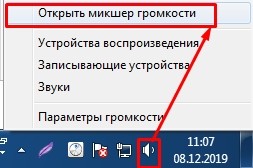
«Громкоговоритель» или основные динамики находятся в крайнем левом углу. Это основной звуковой и выходной порт ноутбука. Остальные ползунки обычно относятся к той или иной запущенной программе: например, можно выключить или приглушить звук в браузере или в игре. В общем, убедитесь, что все ползунки подняты.

Также проверьте, чтобы над динамиками не было кроссоверов, а это значит, что звук этого канала приглушен. Чтобы включить его, просто нажмите на крестик.

Также нужно будет отметить еще один пункт «Устройства воспроизведения».

Если вы видите надпись «Звуковые устройства не установлены», нажмите правой кнопкой мыши в пустой области и выберите «Показать отключенные устройства».

Затем вы увидите все устройства, которые в данный момент только что выключены. Они будут серыми, а стрелка будет указывать вниз. Нажмите на все устройства и включите их кнопкой «Включить».

Зайдите в свойства «Динамика» или основных динамиков. Убедитесь, что во вкладке «Общие» в строке «Использование устройства» стоит опция «Использовать это устройство (вкл.)».

Перейдите на вторую вкладку «Уровни» и еще раз убедитесь, что у динамика уровень звука больше нуля и что на верхней части динамика нет крестика.

Вы также можете сделать это: если устройств несколько, щелкните правой кнопкой мыши каждое из них и выберите «Установить по умолчанию». Тогда ноутбук будет использовать разные порты для выходного сигнала. Включите музыку или фильм в фоновом режиме, чтобы проверить. Как только нужное устройство будет включено, вы должны услышать звук. Вы также можете попробовать щелкнуть правой кнопкой мыши на том же динамике и выбрать кнопку «Обнаружение проблем со звуком».
Если все в порядке, но звука по-прежнему нет, проверьте подключение динамиков и наушников. Если у вас есть динамики, посмотрите и увеличьте уровень громкости. Убедитесь, что они подключены и индикатор горит. Также следует посмотреть, куда и как вставлен аудиовыход с динамиков. Напомню, что чаще всего они используют выход на наушники. Убедитесь, что выходные динамики или наушники подключены к правильному порту. Вы можете ненароком перепутать и воткнуть наушники в микрофонный выход.
ПРИМЕЧАНИЕ! На некоторых ноутбуках портов может быть еще два: линейный вход (стрелка к порту) и линейный выход (стрелка от порта). Можно попробовать подключить колонки или наушники к линейному выходу.

Если проблема так и не решилась, то для начала нужно понять, почему нет звука на ноутбуке. Причины могут быть разные: от банальных вирусов до сбоев и конфликтов программ, которые вы устанавливали ранее. О решении всех этих проблем мы еще поговорим.
Драйвера
Если звук ноутбука пропал, или с ним что-то не так, я бы после первоначальных действий полностью переустановил драйвера. Или хотя бы проверил их в «Диспетчере устройств». Потому что все железо, включая звуковую карту, которая вшита внутрь, управляется драйверами и без них ни одно устройство в ноутбуке работать не будет. Советую в это время подключить ноут к интернету, так как оттуда мы можем обновить дрова.
Проблема может быть с нескольких сторон. Драйвера были изменены или повреждены из-за вирусов или сторонних программ. Поэтому это необходимо исправить.


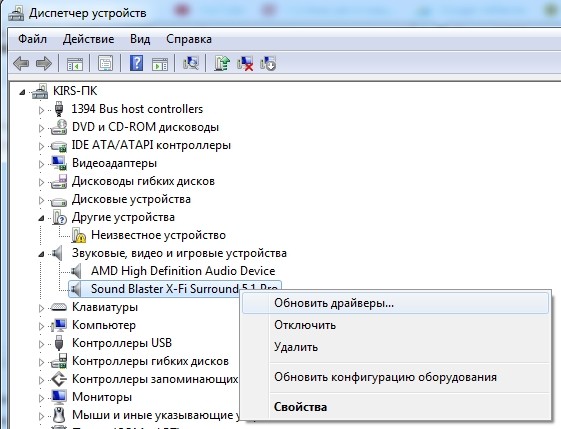
Если звук по-прежнему не работает, проверьте, чтобы в этом разделе были хоть какие-то звуковые устройства. Если их там нет, то они могут быть в разделе «Другие устройства». Откройте его, найдите там свою звуковую карту, щелкните правой кнопкой мыши и выберите «Обновить драйверы». То же самое проделайте с уже установленной звуковой картой в разделе «Звук». Затем выберите «Автоматический поиск обновленных драйверов».
Как только вы это сделаете, система начнет искать нужное программное обеспечение для вашего оборудования на серверах Microsoft. Если драйвера найдены, просто установите их. После этого перезагрузите ноутбук и проверьте звук.

Не спешите радоваться, если после поиска вы увидите надпись о том, что якобы вам не нужно обновлять драйвера, так как на ноутбуке нет звука. Просто новых драйверов на серверах Microsoft нет. Вот почему вам нужно установить их вручную. Для начала нам нужно посмотреть название ноутбука, то есть модель — заглядываем под корпус ноутбука и находим там бумажку с нужной нам информацией. Иногда требуется серийный номер, так что запишите и его. Самый простой способ — просто сфотографировать лист бумаги на телефон. Драйвера будем скачивать с официальных сайтов производителей.

Нам также понадобится информация о вашей операционной системе. Нужна версия Windows: XP, 7, 8, 8.1 или 10. Также нужна разрядность: 32 или 64 битная система. Для этого в Windows 7 и 8 нажмите в главном меню «Пуск», затем перейдите в «Панель управления». В десятом окне нужно выбрать «Настройки» (значок шестеренки). Далее находим раздел «Система». В 7 и 8 установите режим просмотра «Крупные значки» в «Панели управления».

Нас интересуют две строчки — это «Выпуск Windows» и «Тип системы», где указана разрядность (32 или 64). Просто запомните эти параметры, так как они необходимы для выгрузки нужных дров.

ASUS
На ASUS Перейти на официальную страницу поддержки — ссылка. Далее укажите тип товара «Ноутбуки», а также серию и номер, которые вы увидели на этикетке. После этого выберите свою операционную систему и найдите раздел «АУДИО». Загрузите новейший пакет и установите его на свой компьютер.

HP
Переходим на сайт поддержки — ссылка. Далее выбираем раздел «Ноутбук». Есть два варианта: Если вы сидите за этим ноутбуком, вы можете попробовать нажать кнопку «Разрешить HP обнаружить ваш продукт». Система попытается определить модель сама. Или вы можете ввести серийный номер, который также находится на этикетке под коробкой. После этого выбираем тип, разрядность операционной системы и ищем драйвера для «аудио».

Lenovo
Для ноутбуков Lenovo: перейдите по ссылке. Далее листаем вниз и находим пункт «Драйвера и ПО» — нажимаем на него или на кнопку ниже. В поисковую строку введите модель вашего ноутбука — только буквы и цифры. Если вы не можете найти его таким образом, введите серийный номер. Выберите операционную систему и загрузите файл «Audio.
Acer
Заходим на сайт. Выбрать устройство вручную можно чуть ниже: указать категорию, серию и номер. Или вы можете ввести серийный номер или SNID в строку выше. После этого указываем тип операционной системы и скачиваем дрова.

DELL
Перейдем на страницу поддержки. Вводим в строку поиска серийный номер, ищем дрова и выгружаем их.
MSI
Заходим на официальную страницу. Укажите тип и модель товара. Нажимаем «Искать». Ищем конкретный драйвер для звуковой карты (AUDIO).
Как установить драйвер
Если вы загрузили файл, разархивируйте его в свое местоположение. Затем откройте папку и запустите файл «Setup.exe». Затем следуйте инструкциям установщика. После установки драйверов обязательно перезагрузите ноутбук.
Аудио служба
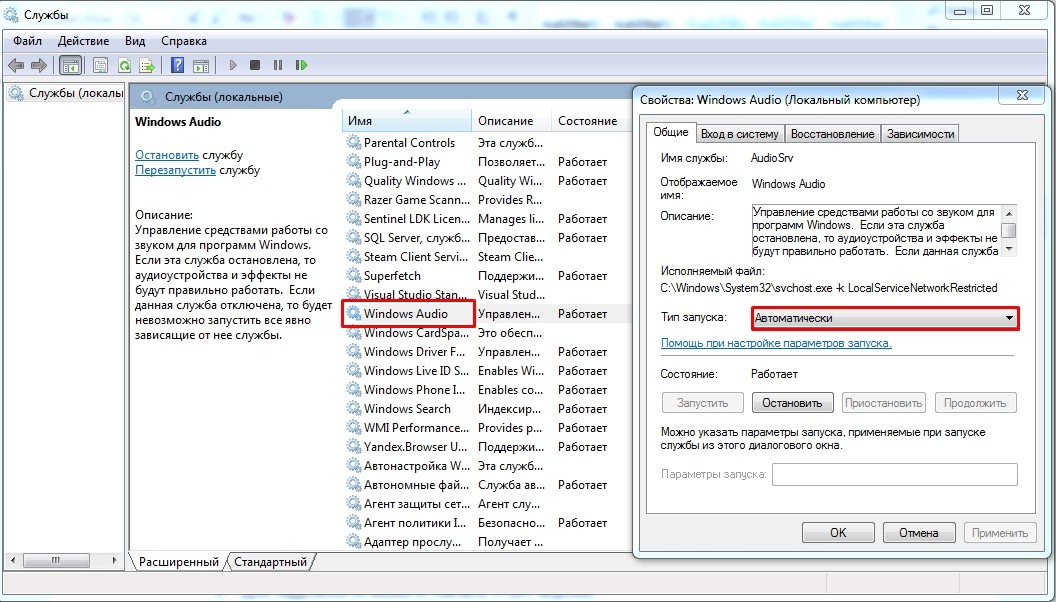
Нет звука при проигрывании плеера
При этом звук почти везде есть, но если запустить хотя бы стандартный проигрыватель Windows, то там звука почему-то нет. Также может быть проблема с некоторыми расширениями видео. Проблема почти всегда решается обычной установкой кодеков.


Дополнительные звуковые приложения
На некоторых ноутбуках установлены дополнительные приложения, которые теоретически могут управлять их звуком. Так что вам тоже стоит зайти туда и проверить все настройки.
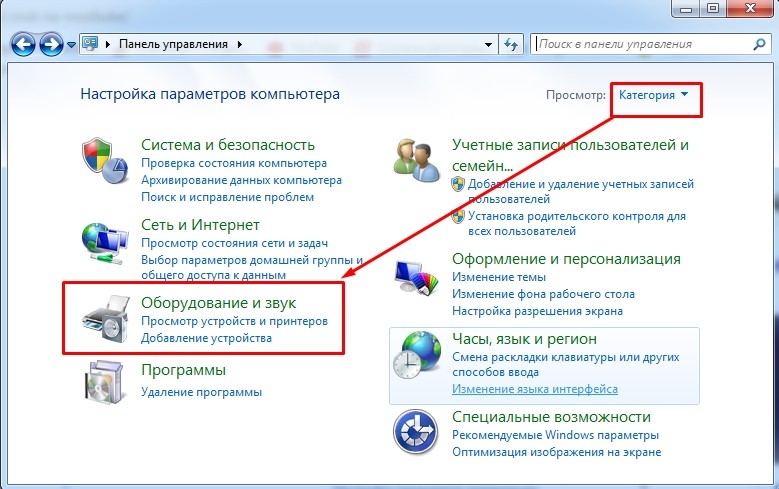

Проверка BIOS
Если в трее динамика нет, а диспетчер устройств пуст, как в разделе «звук», так и в разделе «другие устройства», а драйвера с официального сайта отказываются устанавливаться, то есть подозрение, что звуковая карта просто отключена в биосе. Чтобы туда зайти, нужно перезагрузить ноутбук, и, пока отображается меню БИОС, нажать и удерживать специальную кнопку. В большинстве случаев это кнопки: «Del», «F2», «Esc», «F2» или «F10».
Перейдите в раздел «Дополнительно» и включите любое устройство, в названии которого есть слово «Аудио» — «Включено». Если такого раздела нет, просто поищите это устройство по всем параметрам — биос не так уж и велик. В конце следует выйти и сохранить изменения. Посмотрите на свои горячие клавиши. В большинстве случаев это клавиша F10 (Сохранить и выйти).

Звук не проигрывается в браузере
Самый простой и эффективный способ — полностью удалить его и установить заново. Сначала заходим в «Пуск» — «Панель управления» — «Программы и компоненты». Затем найдите свой браузер и удалите его. После этого откройте любой стандартный браузер, найдите ссылку для скачивания новой версии и установите ее заново.
Чистка компьютера
Если восстановить звук на ноутбуке после вышеперечисленных действий не удалось, проблема, скорее всего, не в драйверах или настройках сетевой карты, а в самой операционной системе. В первую очередь нужно проверить ноутбук антивирусной программой. Вы можете скачать любой бесплатный антивирус, например Avast или Dr.Web.
Вспомните, устанавливали ли вы ранее какую-либо программу или приложение. Теоретически некоторые программы могут конфликтовать со звуковой картой. Перейдите в «Программы и компоненты» и посмотрите, не было ли ранее установлено что-либо в фоновом режиме. Он также просматривал бы все приложения и удалял ненужные и ненужные.
Скачайте и установите CCleaner»:

В конце перезагрузите ноутбук. Если звук пропал, не идет из динамиков или хрипит, работает некорректно, и все предыдущие действия не сработали, то остается только одно — выполнить «Восстановление системы». Нажмите на меню «Пуск», введите это имя в строку поиска и запустите функцию.

Ничего сложного, просто следуйте инструкции. На определенном этапе вам нужно будет выбрать самую старую точку восстановления.
ПРИМЕЧАНИЕ! После этого система один раз перезагрузится. Если после этого вы видите ошибку о том, что системе не удалось откатиться на предыдущую версию, попробуйте повторить эту процедуру еще раз. Это случается иногда.
Ничего не помогло
Тут может быть несколько вариантов. Во-первых, ваша звуковая карта сгорела. Второй вариант, если у вас в ноутбуке встроенные динамики, они тоже могли сгореть. В первом случае вы можете купить внешнюю звуковую карту в любом компьютерном магазине. Во втором случае достаточно просто подключить внешние динамики к разъему для наушников или отнести ноутбук в ремонт.








